Cómo activar o invertir la tecla Fn en una laptop o PC - ¿Qué hacer si la tecla Fn esta invertida?

El teclado es una de las herramientas más importantes para el ordenador. Independientemente si es laptop o pc, cuando esta herramienta presenta una falla se ve afectada una parte importante de la máquina. Algunos problemas comunes de las maquinas pueden estar entre el hardware y el software, también se ven atacadas por mala conexión a internet.
Sin embargo, los problemas de teclado son solucionables, hay formas de arreglar diversas fallas que presenten de manera sencilla. También se pueden usar los pc sin teclado, esta variante es muy útil cada vez que hay problemas con los conectores del teclado como los USB.
Por supuesto, cada tecla del teclado tiene su función imprescindible, y hay veces donde una de las teclas se invierte. ¿Es posible eso? Si, en la mayoría de los casos. Este artículo mostrara cómo activar o invertir la tecla Fn en laptops y en pc.
¿Para que sirve la tecla Fn?
Esta tecla está presente mucho más en las portátiles o laptop, que en las pc de mesa. La razón por la cual sucede esto es porque estas teclas aparecen más en teclados pequeños que en los teclados grandes.

Esta tecla tiene como nombre: tecla función cuya abreviación es Fn. Con esta tecla cualquier usuario de computadora puede acceder a alguna de las funciones secundarias que presta el teclado. Así como lo hace con otras teclas como AltGr o Print. Generalmente la tecla Fn se encuentra ubicada en la última fila del teclado, abajo. Pero la posición de estas letras también varía según el modelo.
La acción principal de la tecla función es ayudar al usuario a activar las funciones especiales desde el teclado. Por ejemplo, si alguien necesita o quiere aumentar el volumen de la pc con el teclado puede hacerlo al activar las funciones especiales desde la tecla Fn. Por esta clase de opciones es que la tecla Fn es bastante útil.
¿Cuál es la tecla Fn en el teclado de mi PC?
Debemos tener en cuenta que la tecla Fn es más común encontrarla en las computadoras portátiles, ya que estas al ser más pequeñas se busca la manera de ajustar otra funciones con esta tecla; en los teclados de PC muchas veces no es tan necesario incluirlos ya que traen teclas como Ctrl, Alt y Shift.
Si un teclado de escritorio trae esta tecla, la vas a encontrar al igual que los portátiles, esta se encuentra al lado izquierdo de la barra de espacio y al lado derecho del logo de Windows.

Cómo desactivar las teclas Fn en Windows 10
Puedes seguir estos pasos para que puedas Desactivar la tecla Fn en Windows 10:
- Haz clic en el inicio de Windows.
- Seguido a esto, debes hacer clic donde dice sistema.
- Al estar alli, te va aparecer entre las opciones una que diga preferencias, ahi tienes que ingresar.
- Luego, debes ir a donde dice tecnologías de asistencia.
- A continuación debes acceder en la opción de accesibilidad del teclado.
- Ahí es donde encontrarás la opción que dice teclas del ratón, debes desmarcar la casilla que dice controles de funciones del teclado.
Listo, de este modo habrás desactivado correctamente la función de la tecla Fn en tu computadora.
Cómo configurar la tecla Fn en mi PC o laptop
Se conoce la tecla Fn más que todo en los teclados portátiles, ya que estos son más pequeños, a continuación te explicaremos como puedes activarla y desactivarla.
Cómo activar y desactivar la tecla Fn
Todas las teclas del teclado tienen sus respectivas funciones, por ello como se vio en líneas anteriores, la tecla Fn también cumple sus objetivos. Esta tecla puede ser activada o desactivada con tan solo unos ajustes.
Puedes desactivar la tecla Fn de la siguiente manera: Al momento de encender tu computadora ingresa en la BIOS, esta puede variar de acuerdo al modelo de tu equipo, en algunos puede ser con la tecla F10. Usarás la tecla de flecha derecha o la izquierda para entrar a la opción de configuración. Luego ingresa a la opción modo de teclas de acción y vas a oprimir la tecla de Enter así se mostrará un menú con la opción de Activar y Desactivar, haz clic en la opción de tu preferencia y listo.
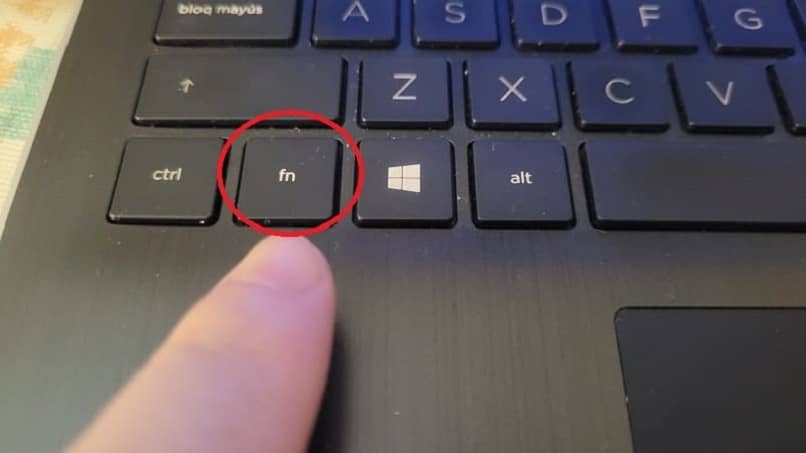
Primer paso
Se debe configurar la función de cada tecla en el BIOS de la pc. Presionarse el botón que enciende la computadora por algunos segundos y así lograr que la maquina deje de estar encendida.
Segundo paso
Luego de haber apagado el ordenador y dejarlo un momento sin encender, se vuelve a prender y automáticamente el usuario deberá tocar la tecla de f10 repetidas veces. Haciéndolo así podrá configurar la BIOS que es lo que se desea en esta ocasión.
Tercer paso
El usuario ahora deberá entrar y configurar el sistema de la computadora. Seguido de ello podrá pulsar la tecla de intro. Con esa tecla pulsada se mostrarán las opciones de activado o desactivado en la BIOS.
Cuarto paso
Por último, el usuario deberá guardar todos los cambios realizados en este equipo, y para finalizar pulsar f10 con el fin de configurar la máquina de esta nueva forma. El equipo será reiniciado con todos los cambios.
Esa serie de pasos permitirá que un usuario pueda activar o desactivar la tecla Fn de su teclado. Según lo que desee podrá hacerlo siguiendo esto al pie de la letra.
¿Qué hacer si esta tecla Fn está invertida?
Probablemente esto suceda por opciones mal realizadas en los ajustes de la BIOS, también es posible que suceda por el fabricante que la configuro de esa manera. Es solucionable con sencillos ajustes en la BIOS.
Si un usuario no desea hacer todo el largo proceso de configurar la BIOS o tiene miedo porque no sabe mucho de informática, solo deberá presionar la tecla de Escape + Fn Look. Con estos ajustes el teclado ha de volver a la normalidad y el usuario podrá hacer uso de la tecla Fn con todas sus funciones incluidas.
Aún si la tecla está activa no es totalmente necesario que el usuario haga uso de ella para las funciones para las que está diseñada. Por ejemplo, desde el teclado con otras teclas puede hacerse esa clase de funciones, como F8, que puede subir o bajar el volumen sin presionar Fn.